Šajā apmācībā mēs veiksim pilnīgu Ubuntu instalēšanu USB zibatmiņā. Ņemiet vērā, ka šeit nav runa tikai par sāknējama Ubuntu Live USB diska izveidi. Tā vietā mēs palīdzēsim jums instalēt pilnvērtīgu Ubuntu USB diskā. Tas ir tāpat kā ar pārnēsājamu Ubuntu sistēmu!
Pabeigt Ubuntu USB zibatmiņā
Pilna Ubuntu instalēšanas priekšrocība zibatmiņā, salīdzinot ar dzīvo vidi, ir spēja iegūt pārnēsājamu un personalizētu Ubuntu ar jūsu izvēlēto lietojumprogrammu, pieteikšanās ID un atjaunināmo sistēmu.
Priekšnoteikumi
- Ubuntu Live USB disks vai kompaktdisks: ja jums tāda nav, varat to izveidot, izmantojot mūsu ceļvedi šeit.
- Tukšs USB zibatmiņas disks ar vismaz 16 GB ietilpību, kur mēs instalēsim pilnu Ubuntu
Ubuntu instalēšana USB zibatmiņā
Visu procesu var klasificēt divās lielās fāzēs. Pirmkārt, mēs formatējam un izveidojam nodalījumus USB zibatmiņā, un nākamajā fāzē tajā instalēsim Ubuntu.
1. fāze - USB zibatmiņas diska sadalīšana
1. solis. Ievietojiet Ubuntu dzīvo USB disku vai kompaktdisku un palaidiet tajā datoru.
2. solis. Izvēlieties opciju “Izmēģināt Ubuntu”.
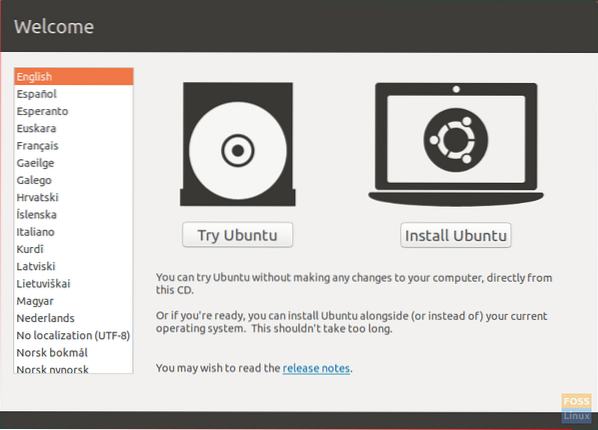
3. solis. Sistēma tiks palaista Ubuntu darbvirsmas vidē. No kreisā doku paneļa atveriet programmu pogu, kas atrodas apakšā. Meklējiet GParted un atveriet to.
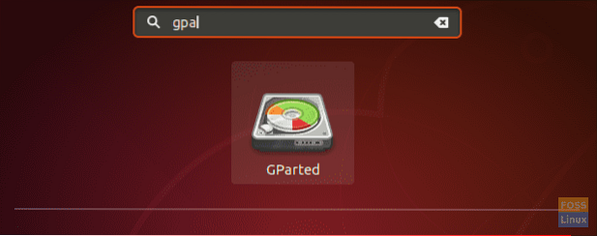
GParted saskarnei vajadzētu izskatīties kā zemāk redzamais ekrānuzņēmums.
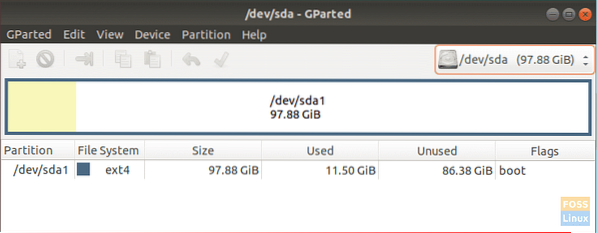
4. solis. Ievietojiet USB zibatmiņas disku.
5. solis. Tas ir viskritiskākais solis. Pievērsiet uzmanību diskdziņiem un pārliecinieties, vai izvēlaties zibatmiņas disku (SDB) ar pareizu ietilpību. Nepareizas ierīces izvēle var iznīcināt jūsu datora datus. Loga GParted labajā pusē nolaižamajā izvēlnē atlasiet USB.
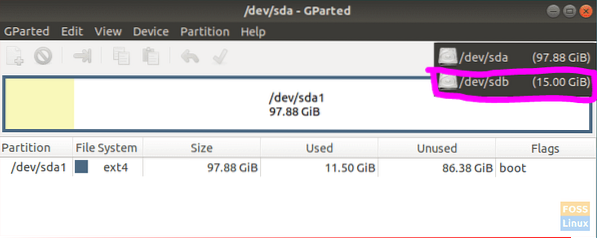
6. solis. Notīriet nodalījumus USB diskā, ar peles labo pogu noklikšķinot uz USB, izvēlieties Formatēt un pēc tam atlasiet notīrīto opciju.
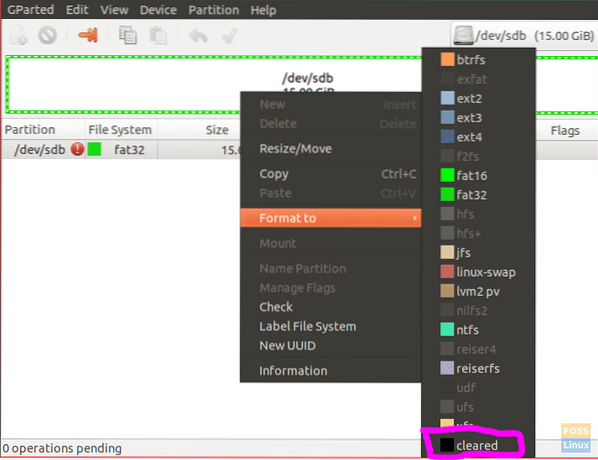
7. solis. Noklikšķiniet uz pogas Lietot, kas ir zaļā krāsā labā zīme, kas atrodas augšējā panelī.

Parādīsies brīdinājuma ziņojums, kas brīdina par datu zaudēšanu, formatējot USB. Brīdinājuma ziņojumā noklikšķiniet uz Lietot.
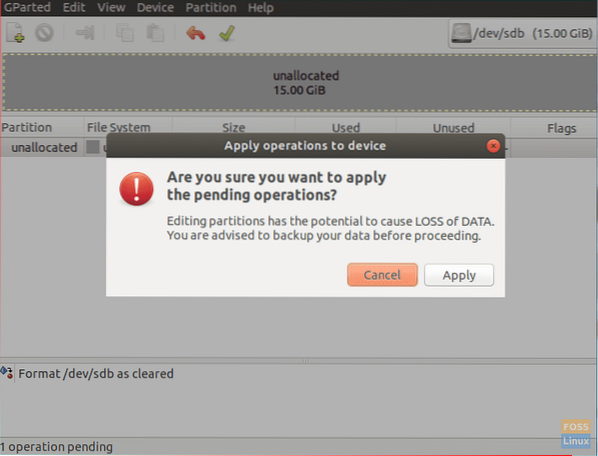
8. solis. Kad operācija ir veiksmīgi pabeigta, noklikšķiniet uz Aizvērt, lai turpinātu.
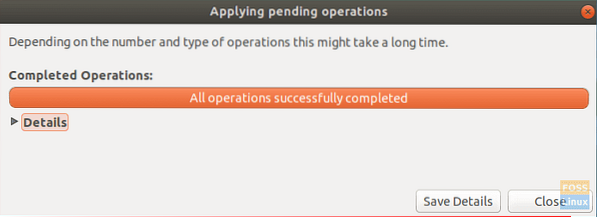
9. solis. USB jābūt līdzīgam zemāk redzamajam ekrānuzņēmumam.
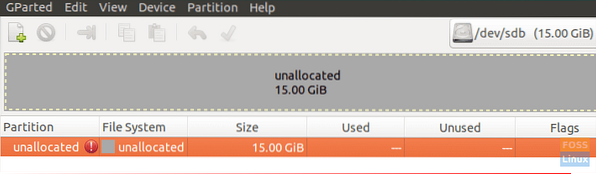
Tagad jūs varat aizvērt GParted lietojumprogrammu. Jūs esat veiksmīgi sadalījis USB disku, lai varētu instalēt Ubuntu. Sāksim 2. fāzes instalēšanas procesu.
2. fāze - Ubuntu instalēšana
1. solis. Darbvirsmā noklikšķiniet uz instalēšanas ikonas Ubuntu.
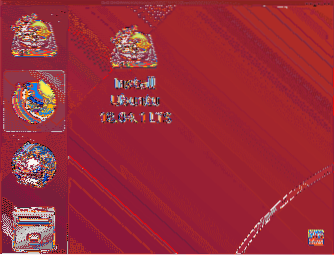
2. solis. Pēc brīža instalēšana sāksies ar sveiciena ekrānu. Noklikšķiniet uz Turpināt pogu.
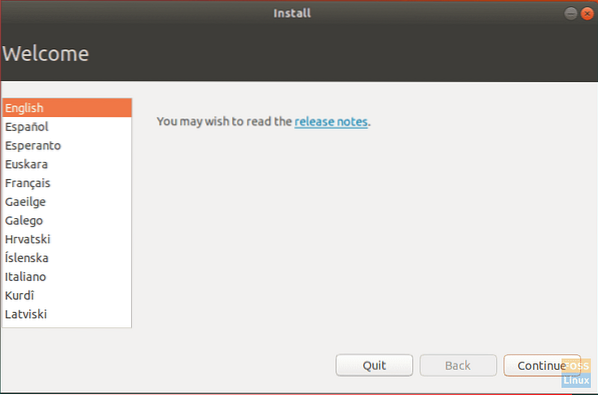
3. solis. Izvēlieties tastatūras izkārtojumu un pēc tam noklikšķiniet uz Turpināt.
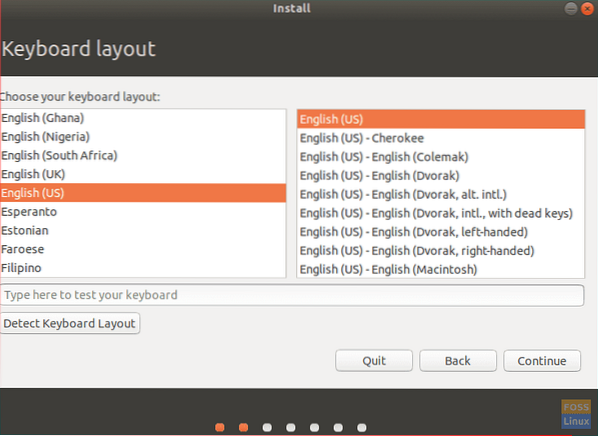
4. solis. Atlasiet “Normal installation” un pēc tam noklikšķiniet Turpināt.
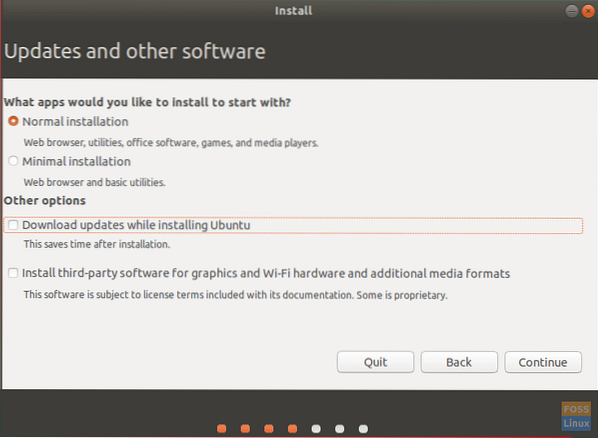
5. solis. Instalācijas veida ekrānā izvēlieties opciju “kaut kas cits”, pēc tam nospiediet Turpināt.
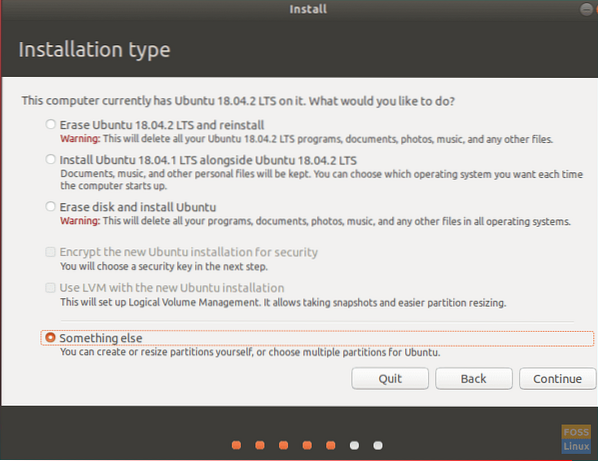
6. solis. Tagad izvēlieties USB, un pēc tam mēs sāksim veidot starpsienas.
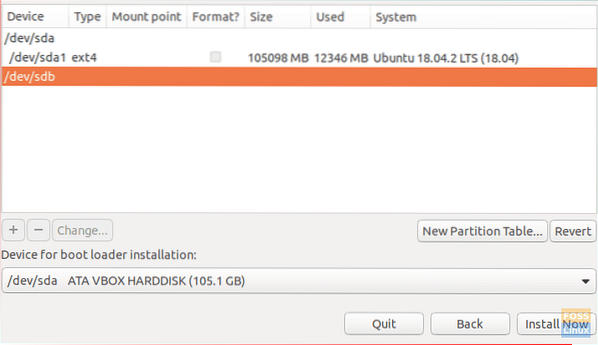
7. solis. Izvēlieties jauno nodalījuma tabulas pogu. Pēc tam nospiediet pluszīmi, lai pievienotu nākamās 3 nodalījumus.
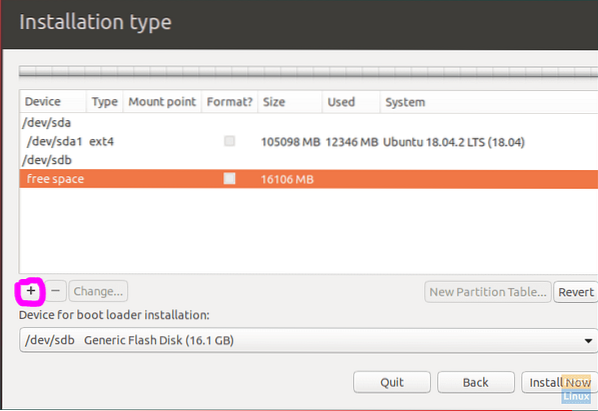
- FAT32 nodalījums
- Iestatiet izmēru.
- Iestatiet pievienošanas punktu uz / any_name.
- EXT4 nodalījums
- Komplekta lielums nav mazāks par 4 GB.
- Iestatiet stiprinājuma punktu uz /.
- Mainīt nodalījumu
- Jūs varat izlaist šo nodalījumu, ja jums ir pietiekami daudz RAM un jums nav nepieciešama hibernācijas funkcija.
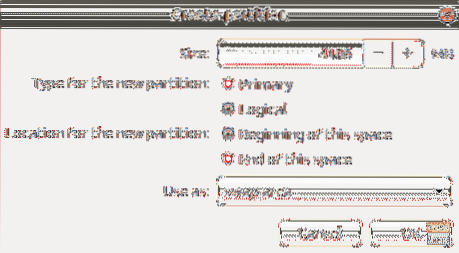
8. solis. Sadaļā “Ierīce sāknēšanas iekrāvēja instalēšanai” izvēlieties USB zibatmiņas disku.
Sadalījuma struktūrai vajadzētu izskatīties apmēram tāpat kā zemāk redzamajā ekrānuzņēmumā.
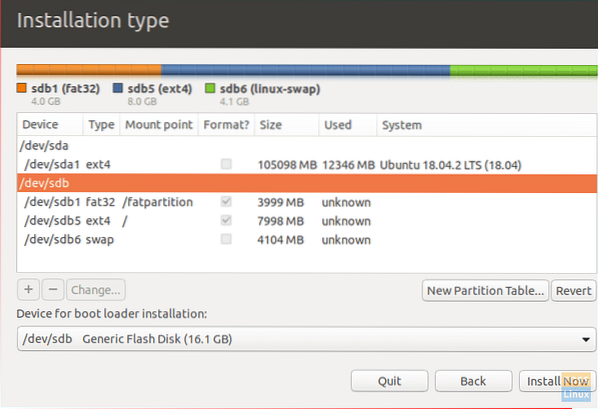
9. solis. Nospiediet Uzstādīt tagad, lai sāktu instalēšanu.
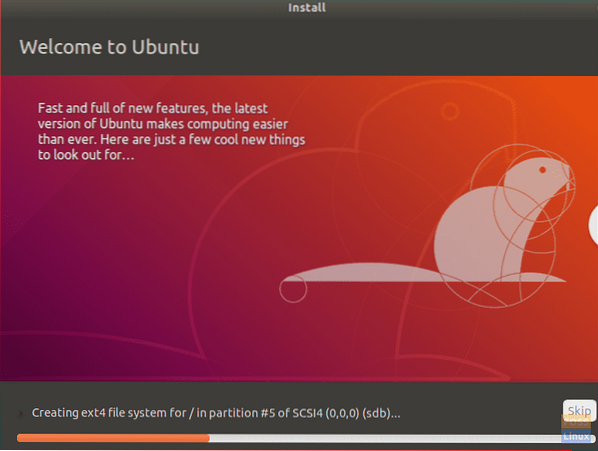
10. solis. Kad instalēšana ir veiksmīgi pabeigta, noklikšķiniet uz Restartēt tagad.

Apsveicu! Tagad USB zibatmiņas diskā esat instalējis pilnu Ubuntu. Jūs varat palaist no tā un baudīt portatīvo Ubuntu sistēmu savā kabatā!
Visbeidzot, es ceru, ka jums patika šī apmācība. Jūtieties brīvi komentēt zemāk, ja jums ir kādi jautājumi vai atsauksmes.
 Phenquestions
Phenquestions



